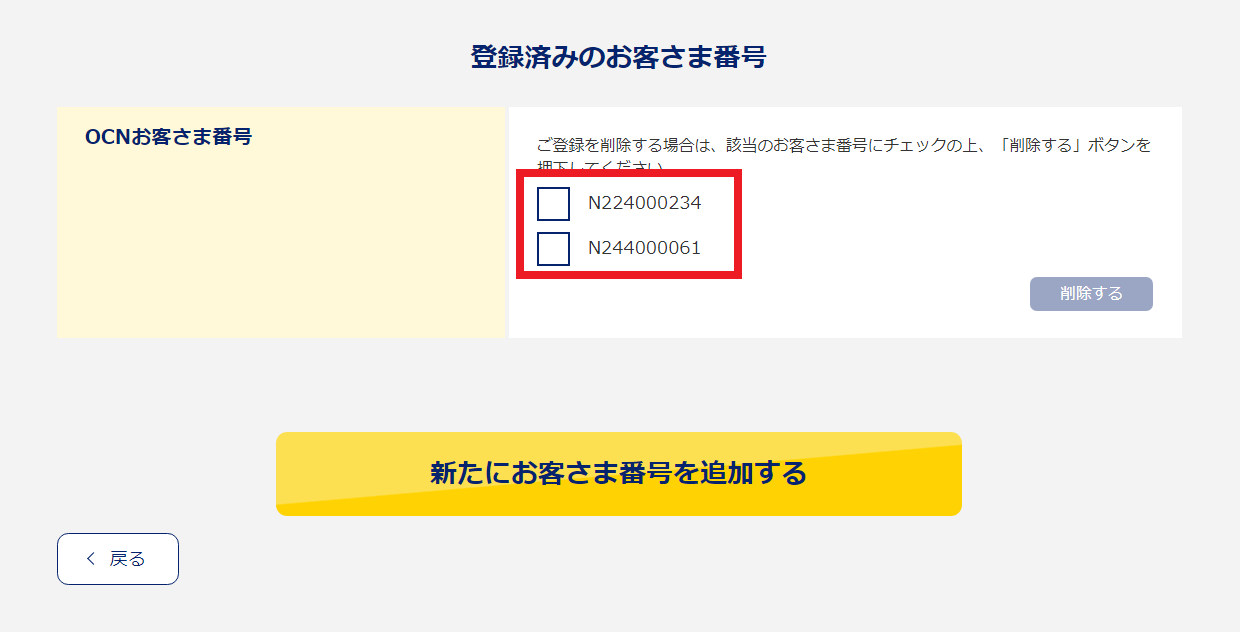OCNメール以外のメールアドレスでログインする
お客さまのOCN ID(OCNメールアドレス)でマイページにログインいただけますが、
ご希望のメールアドレス(普段ご利用のOCNメール以外のメールアドレスなど)を
OCN IDとして新たにアカウント登録することもできます。
OCNメールアドレスを忘れてしまった場合でも、マイページにログインし
契約情報や請求情報をご確認いただけますので、ぜひご登録ください。
ご希望のメールアドレス(普段ご利用のOCNメール以外のメールアドレスなど)を
OCN IDとして新たにアカウント登録することもできます。
OCNメールアドレスを忘れてしまった場合でも、マイページにログインし
契約情報や請求情報をご確認いただけますので、ぜひご登録ください。
下記のとおり、【手順1】新規アカウント作成 【手順2】契約情報の登録 を行ってください。
【手順1】が完了後、【手順2】に進んでください。
【手順1】が完了後、【手順2】に進んでください。
【手順1】まずはご自身のメールアドレスでアカウントを作りましょう
01
新規登録を選択
下の「新規アカウントを作成する」ボタンを押下します。
遷移先画面で、「OCN以外のメールアドレスで登録する方」の「登録」を押下します。
遷移先画面で、「OCN以外のメールアドレスで登録する方」の「登録」を押下します。
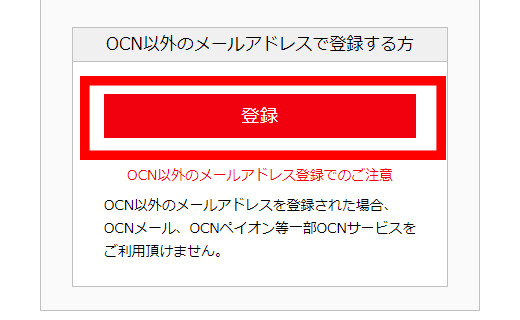
02
登録情報を入力
必要事項を入力します。メールアドレス情報には、マイページにログインしたいOCNメール以外のメールアドレスを入力してください。
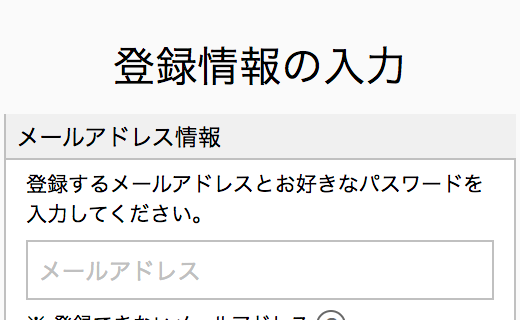
03
アカウント仮登録
入力内容のご確認のあと
アカウントの仮登録が完了します。
STEP02で登録したメールアドレス宛に、本登録メールが送信されます。
STEP02で登録したメールアドレス宛に、本登録メールが送信されます。
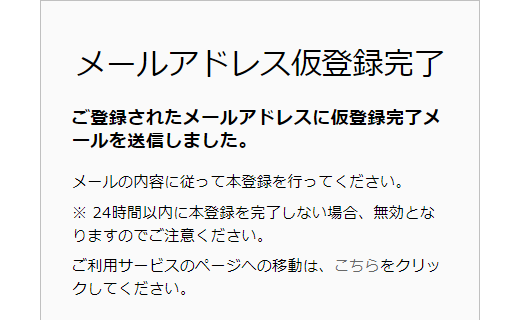
04
メールを確認
メールの内容に沿って、本登録を行います。
メール内のリンクを押下し、STEP02で設定したパスワードを入力してください。
メール内のリンクを押下し、STEP02で設定したパスワードを入力してください。
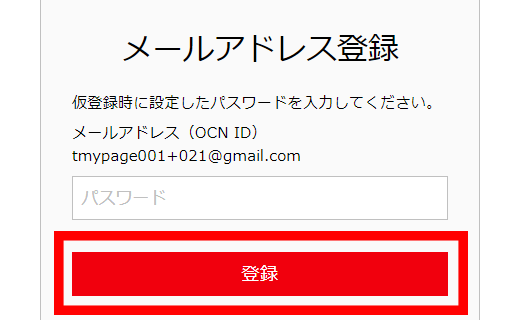
05
ログイン
本登録が完了した新しいアカウントで、マイページにログインします。
続いて【手順2】に進みます。
続いて【手順2】に進みます。
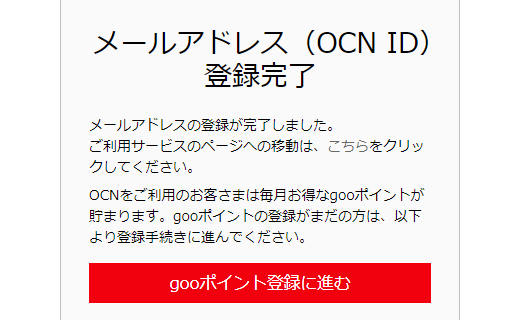
【手順2】新規登録したアカウントにお客さまの契約情報を登録しましょう
01
OCNを選択
下の「契約情報を登録する」ボタンを押下します。
マイページへのログインを求められる場合は、ログインをお願いいたします。
マイページへのログインを求められる場合は、ログインをお願いいたします。
02
登録追加を選択
右下の「登録追加する」を選択します。
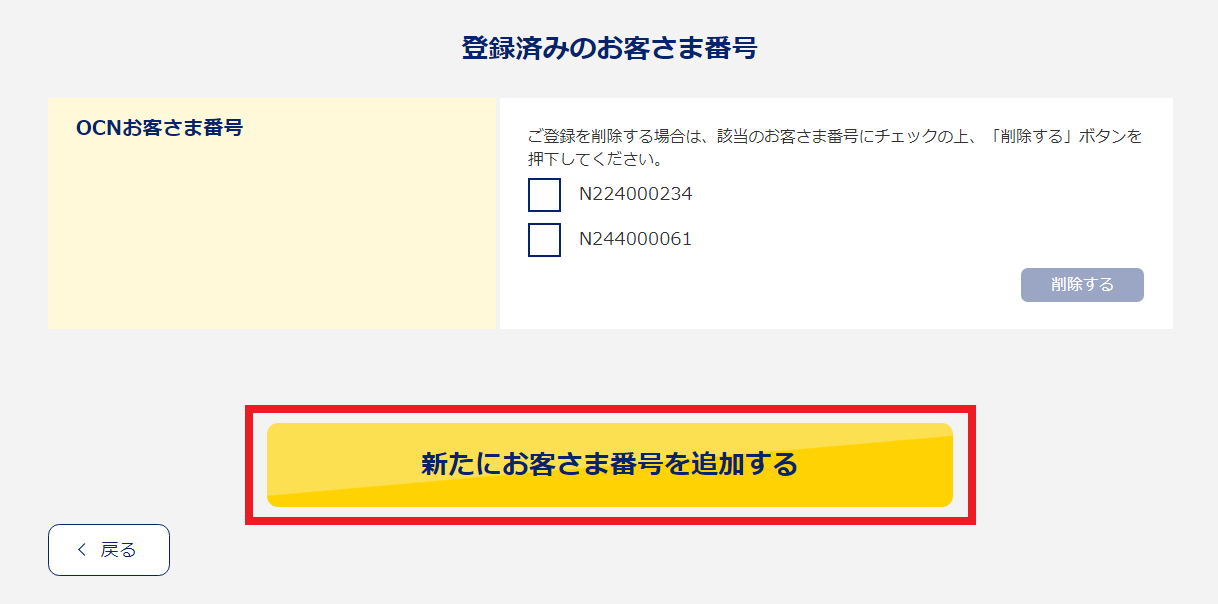
03
契約情報を入力
契約・請求情報を参照したいお客さま番号と、ご契約時にご登録された氏名・郵便番号・電話番号を入力します。
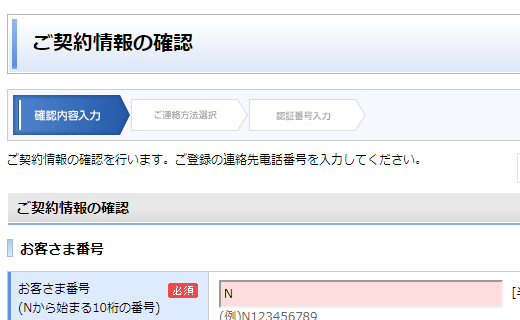
04
SMS認証
ご入力された電話番号に認証番号が通知されます。通知された6桁の番号を入力してください。
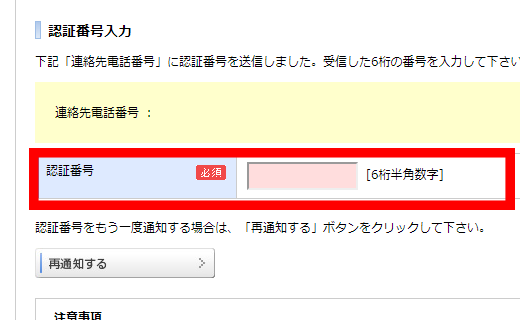
05
登録完了!
STEP03で入力されたお客さま番号が表示されていることをご確認ください。
お客さま番号を3つ以上お持ちのお客さまは、お客さま番号ごとに本STEPを繰り返していただく必要があります。
お客さま番号を3つ以上お持ちのお客さまは、お客さま番号ごとに本STEPを繰り返していただく必要があります。
※お客さま番号は5つまでおまとめ可能です